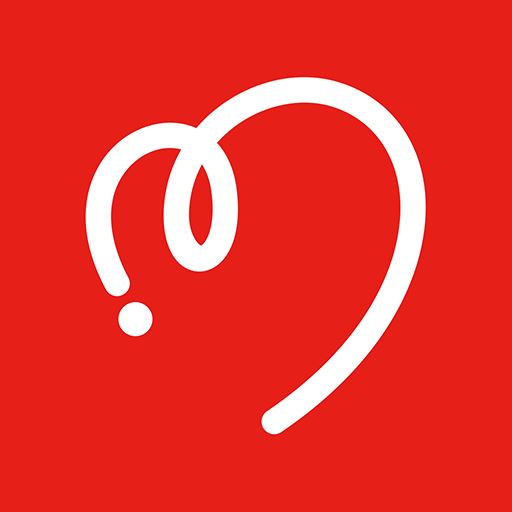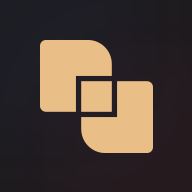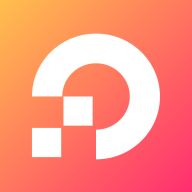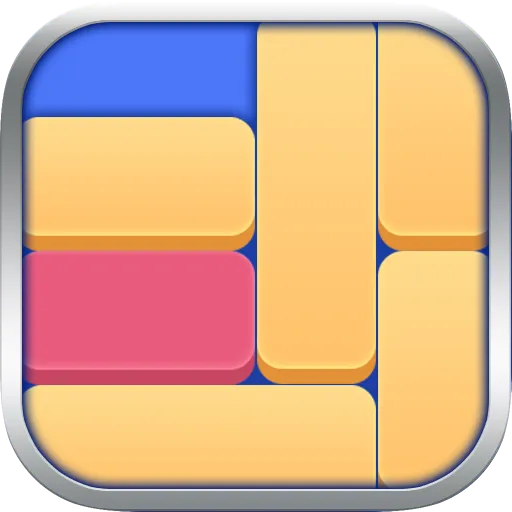DNF安装wegame后显示无网络连接状态解决办法
时间:2024-08-25 10:30:01作者:初雪
不知道各位玩DNF的小伙伴有没有遇见过在安装完wegame后,电脑显示没有连接网络,但是看右下角图标是正常连接。然后重启,发现直接就变成了无网络连接状态。然后进去系统就直接说系统出错,1分钟之后重启就陷入了这么一个死循环。出现这样的问题以后我们怎么解决呢?下面就让小编带大家去看看正确有效的解决方法吧!
DNF安装wegame后显示无网络连接状态解决办法
复杂版
首先进入安全模式,具体操作可以百度
win10的话可以直接在Windows 的logo那个开机界面的时候直接按重启,笔记本就关机,这样连续3次就会进入一个高级设置界面
高级选项→疑难解答→启动设置→重启→4
然后就能进入安全模式
安全模式下在开始菜单里面找到cmd,右键点击选择管理员身份运行
至于怎么找。。emmm,一个通用的方法就是在所有应用那边拉下去,找到Windows System文件夹,里面有CMD命令提示符。。然后输入netsh winsock reset
再重启一般来说就可以解决了。。
简单版
1、任务栏右键 任务管理器
2、文件 运行新任务 勾选管理员权限
3、输入netsh winsock reset
4、结束
以上就是本次给大家带来的全部内容了,希望对大家有所帮助,我们下期再见。
DNF相关推荐
DNF起源版本全职业最新加点 起源版本各职业最新加点一览:》》点击查看《《
DNF测试服前沿资讯 职业装备改动一览:》》点击查看《《
DNF官方下载:》》点击下载《《
相关版本
相关手游攻略
- 攻略秘籍|DNF勇士之路怎么达到S 心悦勇士之路活动S评分升级小技巧分享2024-08-25
- 攻略秘籍|DNF最新官方改动 测试服最新改版一览2024-08-25
- 攻略秘籍|DNF魔枪新职业预约 我的魔枪已饥渴难耐活动内容奖励一览2024-08-25
- 攻略秘籍|DNF2018春节测试服更新内容一览 DNF起源版本改动详细解读2024-08-25
- 攻略秘籍|DNF装扮栏16-20扩展券在哪买 装扮栏16-20扩展券多少钱2024-08-25
- 攻略秘籍|DNF起源版本任务有哪些变动 起源版本任务改版信息一览2024-08-25
- 攻略秘籍|DNF2018春节礼包活动 兽人守护神礼包一览2024-08-25
- 攻略秘籍|DNF起源版本剑魔怎么打造 起源版本剑魔附魔时装选择2024-08-25
- 攻略秘籍|DNF起源版本剑魂怎么打造 起源版本剑魂附魔时装选择2024-08-25
- 攻略秘籍|DNF技能美化补丁怎么用 用技能美化补丁会被封吗2024-08-25
热门应用
热门游戏